Nyolc AirPods tipp és trükk, amit minden tulajnak ismernie kell! (2. rész)
Lássuk az igazán fifikás funkciókat.
Az AirPods profi vezérlése
Mind az AirPods, mind az AirPods Pro fel van szerelve különböző vezérlési lehetőségekkel, bár azt meg kell hagyni, hogy az utóbbi sokkal többel. Íme minden, amire képesek.
A sima AirPods-nál a különböző parancsokat a füles megkocogtatásával lehet kiadni. Alapból mindkét oldalra a média megállítása-elindítása van konfigurálva, de ez könnyedén megváltoztatható. A szokásos módon a Beállítások között, az AirPods neve melletti információs menüben válogathatunk az opciók közül: a start-stopon felül a az előre-hátra ugrálás, illetve Siri felkeltése is beállítható a fülhallgatókra, akár külön is, ami megduplázza a funkcionalitást. Sőt, a kopogtató vezérlést ki is lehet kapcsolni.
Az AirPods Pro már egy jóval fejlettebb nyomáserősség-szenzorral lett felszerelve. Ez azt jelenti, hogy fülünk ütögetése mellett - aminek már a száma is számít - lehetőség nyílt megszorítani a füles szárát, hogy rábírjuk valamire. Ugyanazon a helyen lehet zsonglőrködni a beállításukkal, mint a sima AirPods-nál, a lehetőségek pedig a következők:
- egyszeres koppintással elindítani és megállítani a zenét, illetve felvenni a beérkező hívásokat
- kétszeres koppintásra előre ugrani egyet a számok között
- háromszoros koppintásra visszaugrani
- a szár megszorításával pedig váltani a zajszűréses és az Áttetsző mód között
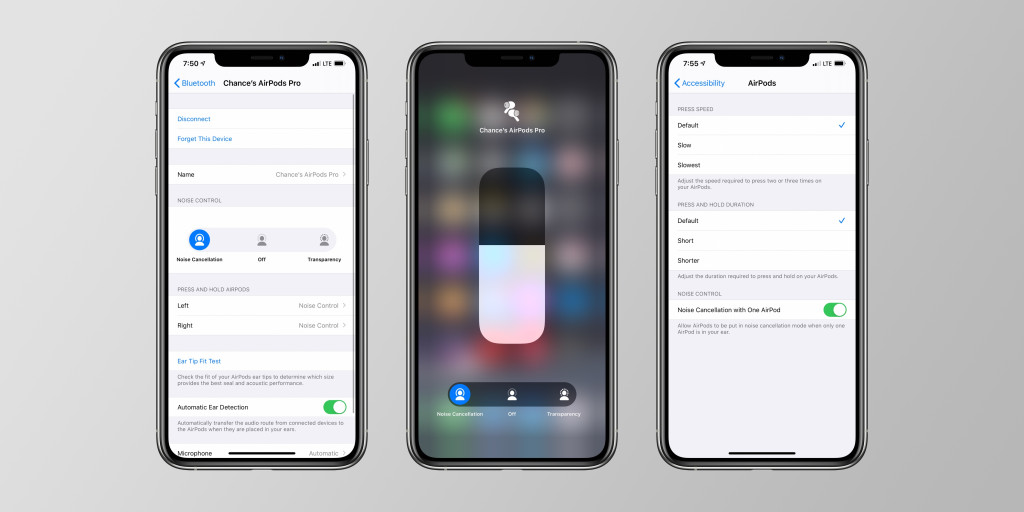
És hogy hogyan lehet megváltoztatni a hangerőt az AirPods-on? Nos, sehogy. Amíg az Apple ki nem talál egy hardveres újítást (vagy a piacon lévő kütyük esetében valamilyen szoftveres fejlesztést), addig kénytelenek vagyunk a telefonhoz, vagy Sirihez fordulni a hangerő szabályozásához.
Zajszűrés az AirPods Próval
Háromféle beállítás érhető el az AirPods Pro zajszűrésével kapcsolatban. Az aktív zajszűrés bekapcsolásakor a fülhallgató teljesen kizárja a külvilág zajait, az Áttetsző mód pedig a beépített mikrofonok segítségével átenged valamennyit a hangokból. A harmadik lehetőség pedig mindkét funkció kikapcsolása. Így válthatsz a módok között az AirPods Prón:
- verzió 1: nyomd fülhallgató nyomásérzékeny szárát addig, amíg nem hallasz csilingelést
- verzió 2: nyisd meg a Vezérlőközpontot, nyomd hosszan a hangerőszabályozó csúszkát, és a Zajszűrés gombbal kapcsolhatod be az aktív zajszűrést, az Áttetsző módot, vagy kapcsolhatod ki mindkettőt
Másik hasznos, de csak kevéssé ismert funkció: be lehet állítani, hogy csak az egyik fülhallgató szűrje a zajt. Ezt a Beállítások appban, a Kisegítő lehetőségek fül alatt tehetitek meg. Egyébként ugyanitt állítgathatjátok a nyomásszenzor érzékenységét, illetve a szükséges nyomás hosszát.
Üzenetek felolvastatása Sirivel
Ezt a funkció sajnos nem mindegyik AirPods-zal elérhető: csak a második generációs, azaz frissített töltőtokos modellekkel lehet használni - a generációk közötti különbségekről ebben a cikkben tájékozódhattok bővebben. Ha viszont megfelel a fülesetek, akkor Siri felolvassa majd a beérkezett üzeneteket, illetve diktálni is tudtok neki, és válaszolni a feladónak. Alapból ez a funkció ki van kapcsolva; használatához a Beállításokban, a Siri és Keresés menüpont alatt kell aktiválni a Siri üzenetértesítéseket. Tovább is lehet finomhangolni a dolgot: ha nem piszkáljátok tovább, Siri a válasz elküldése előtt vissza fogja olvasni az egészet, és rákérdez, hogy küldheti-e. Ezt a visszaolvasást is ki lehet kapcsolni, a Válasz megerősítés nélkül opcióval.
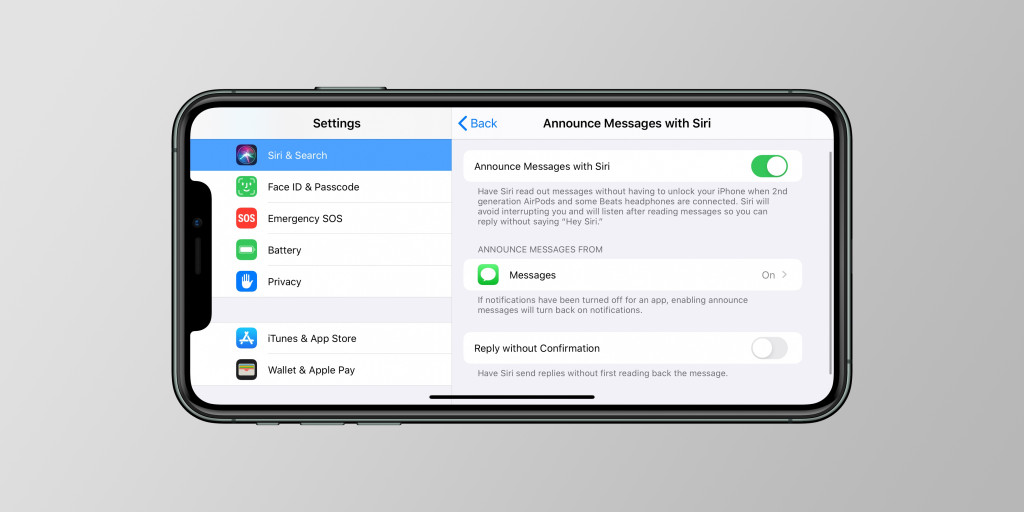
Élő hallgatás
Az Élő hallgatás talán az AirPods-ok legkevésbé ismert funkciója, tapasztalatom szerint a felhasználók 99%-a nem tudja, hogyan működik. Nos, dióhéjban az Élő hallgatás használatakor az iPhone, iPad vagy Mac egy mikrofonként kezd viselkedni, ami folyamatos, élő hangközvetítést küld a hozzá csatlakoztatott AirPods-nak. Segítségével könnyen megérthető a beszéd zajos környezetben is, sőt, akár másik szobában lévőket is meghallgathatunk.

Az Élő hallgatás használatához előbb hozzá kell adni a gombját a Vezérlőközponthoz, amit a Beállításokban, a Vezérlőközpont tab alatt tehettek meg. A Vezérlők testreszabása elemnél keressétek ki a Hallgatást, majd a + jellel adjátok hozzá a központhoz. Innentől pedig a kis fülel jelölt csempe megnyomásával használhatjátok a funkciót - rakjátok közel az eszközt ahhoz, amit hallani akartok, és érkezni is fog az AirPods-ba a hang.
Audió megosztása
Hasznos kis funkció, ha van olyan barátotok, aki szintén rendelkezik AirPods-zal. Különösen hasznos lehet például közös utazáskor, vagy filmnézéskor, hiszen egy eszköz audióját lehet egyszerre két AirPods-ra, vagy megfelelő Beats fülesre szétküldeni. Itt megtaláljátok, milyen eszközökkel oszthatjátok meg az audiót, aminek fontos, hogy iOS/iPadOS 13.1-et kell futtatnia, régebbi oprendszerrel nem működik! A hang megosztása következőképp zajlik:
- Csatlakoztassátok az AirPods-otokat egy iPhone-hoz vagy iPadhez
- Nyomjátok meg az AirPlay ikont a Vezérlőközpontban, vagy abban az alkalmazásban, ahol a zene (vagy más média) szól
- Válasszátok a Hang megosztása lehetőséget
- Tartsátok közel a másik AirPods-ot az eszközhöz
- Amikor felugrik az ablak az eszközön, nyomjatok a Hang ideiglenes megosztására
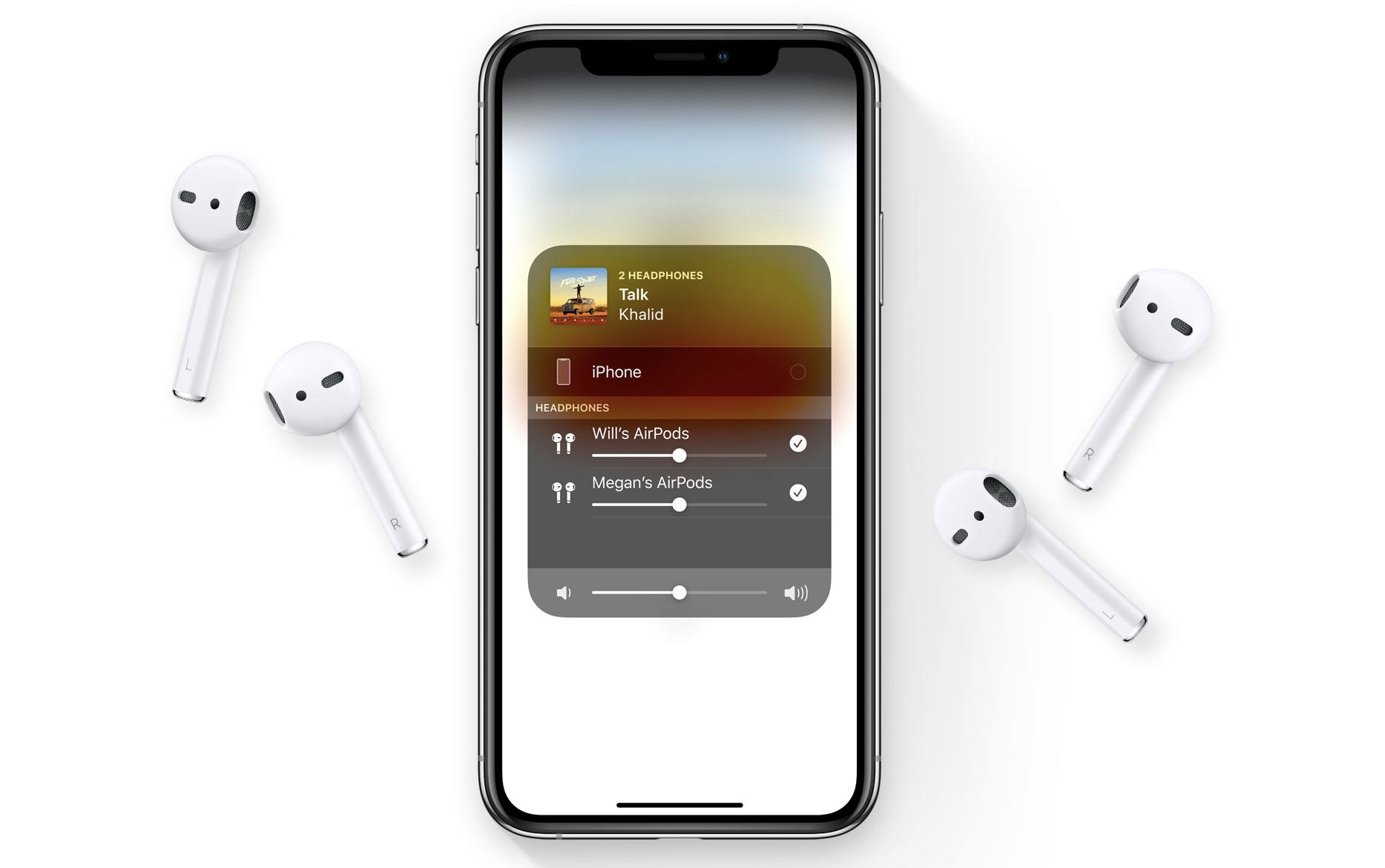
Volt olyan trükk, amit nem ismertetek az AirPods-zal kapcsolatban?
Akinek megjött a kedve az AirPods vásárlásra ITT nézzen körül!
Forrás: 9to5mac
Borítókép forrása: MKBHD
Kapcsolódó cikkek:
- Első benyomások az AirPods Maxról
- Nyolc AirPods tipp és trükk, amit minden tulajnak ismernie kell! (1. rész)
- Vezeték nélküli Apple fejhallgató Árak és Vásárlás
- Klón Apple AirPods a kezünkben - NE VEDD MEG!
- AirPods kontra AirPods Pro: ezekben különböznek az Apple vezeték nélküli fülesei


